
Jenkins es una herramienta de automatización de herramientas de código abierto para configurar toda la canalización de entrega de software:entrega continua. Esto permite a los desarrolladores administrar y controlar los procesos de entrega de software a lo largo de todo el ciclo de vida, como para compilar, probar e implementar su software de manera confiable.
Jenkins tiene una comunidad extensa, vibrante y activa. Está escrito en Java. En general, Jenkins se ejecuta como una aplicación de servlet de Java incorporada e independiente. También es posible ejecutar en contenedores de servlet de Java como Apache Tomcat o GlassFish.
En este tutorial, aprendemos cómo configurar Jenkins con SSL detrás de Nginx en Ubuntu 20.04 .
Requisitos previos
- Un servidor Ubuntu 20.04
- Un usuario con privilegios de sudo
- Mínimo de 1 GB de RAM
- Oracle JDK 11 o superior instalado.
Paso 1:Instale Jenkins en Ubuntu
El paquete de Jenkins disponible en el repositorio predeterminado de Ubuntu probablemente esté detrás de la última versión. Se recomienda instalar Jenkin desde el paquete de mantenimiento proyectado que está disponible en el repositorio oficial.
Primero agregaremos la clave del repositorio al sistema.
$ wget -q -O - https://pkg.jenkins.io/debian-stable/jenkins.io.key | sudo apt-key add -
Al escribir esta guía, el procedimiento instalará la versión 2.303.3 de Jenkins
A continuación, agreguemos el repositorio de paquetes a sources.list archivo:
$ sudo sh -c 'echo deb http://pkg.jenkins.io/debian-stable binary/ > /etc/apt/sources.list.d/jenkins.list'Deberíamos actualizar el caché del repositorio
$ sudo apt updateAhora puede instalar Jenkins:
$ sudo apt install jenkinsLuego inicie el servicio
$ sudo systemctl start jenkinsConfiguremos el servicio para que se inicie automáticamente con el servidor
$ sudo systemctl enable jenkinsPuedes consultar el estado del servicio
$ sudo systemctl status jenkins
Puede verificar la versión mirando el archivo /var/lib/jenkins/config.xml
$ cat /var/lib/jenkins/config.xml<?xml version='1.1' encoding='UTF-8'?><hudson><disabledAdministrativeMonitors/><version>2.303.3</version>......</hudson>
Paso 2:Configuración de Nginx con certificado SSL
Ahora, como usaremos Nginx como proxy de la comunicación, primero debemos instalarlo
$ sudo apt install nginxAhora necesita copiar el certificado en la carpeta para usar. Consideraremos que ya tiene su certificado SSL.
Copiaremos el certificado
$ sudo cp jenkins.domain.com.crt /etc/nginx/certs/jenkins.domain.com.crtLuego copia las llaves
$ sudo cp jenkins.domain.com.key /etc/nginx/certs/jenkins.domain.com.key
Para evitar cualquier conflicto con la configuración predeterminada de Nginx, eliminaremos la configuración predeterminada de sites-enabled directorio
sudo rm /etc/nginx/sites-enabled/defaultAhora vamos a crear el archivo de configuración de Jenkins. Jenkins normalmente usa el puerto 8080 para ejecutarse, pero como usamos Nginx, escuchará en los puertos 80 y 443, luego, con la información del nombre de dominio, enviará la comunicación internamente al puerto 8080 para Jenkins.
La configuración que estableceremos forzará automáticamente todas las solicitudes HTTP a HTTPS
$ sudo vim /etc/nginx/sites-available/jenkins.confupstream jenkins.domain.com {
server SERVER_IP:8080;
}
server {
server_name jenkins.domain.com;
listen 80 ;
access_log /var/log/nginx/jenkins.log;
return 301 https://$host$request_uri;
}
server {
server_name jenkins.domain.com;
listen 443 ssl http2 ;
access_log /var/log/nginx/jenkins.log;
ssl_protocols TLSv1 TLSv1.1 TLSv1.2;
ssl_ciphers 'ECDHE-ECDSA-CHACHA20-POLY1305:ECDHE-RSA-CHACHA20-POLY1305:ECDHE-ECDSA-AES128-GCM-SHA256:ECDHE-RSA-AES128-GCM-SHA256:ECDHE-ECDSA-AES256-GCM-SHA384:ECDHE-RSA-AES256-GCM-SHA384:DHE-RSA-AES128-GCM-SHA256:DHE-RSA-AES256-GCM-SHA384:ECDHE-ECDSA-AES128-SHA256:ECDHE-RSA-AES128-SHA256:ECDHE-ECDSA-AES128-SHA:ECDHE-RSA-AES256-SHA384:ECDHE-RSA-AES128-SHA:ECDHE-ECDSA-AES256-SHA384:ECDHE-ECDSA-AES256-SHA:ECDHE-RSA-AES256-SHA:DHE-RSA-AES128-SHA256:DHE-RSA-AES128-SHA:DHE-RSA-AES256-SHA256:DHE-RSA-AES256-SHA:ECDHE-ECDSA-DES-CBC3-SHA:ECDHE-RSA-DES-CBC3-SHA:EDH-RSA-DES-CBC3-SHA:AES128-GCM-SHA256:AES256-GCM-SHA384:AES128-SHA256:AES256-SHA256:AES128-SHA:AES256-SHA:DES-CBC3-SHA:!DSS';
ssl_prefer_server_ciphers on;
ssl_session_timeout 5m;
ssl_session_cache shared:SSL:50m;
ssl_session_tickets off;
ssl_certificate /etc/nginx/certs/jenkins.domain.com.crt;
ssl_certificate_key /etc/nginx/certs/jenkins.domain.com.key;
add_header Strict-Transport-Security "max-age=31536000";
location / {
proxy_pass http://jenkins.domain.com;
}
}Además de la configuración de Jenkins Nginx, hemos agregado algunos de los derivados necesarios de nginx. Puede usar y optimizar de acuerdo con los requisitos de su servidor web.
Ahora cree un símbolo del archivo de configuración para habilitarlo
$ sudo ln -s /etc/nginx/sites-available/jenkins.conf /etc/nginx/sites-enabled/jenkins.confAhora inicia el servicio Nginx
$ sudo systemctl start nginxLuego habilítelo al inicio
$ sudo systemctl enable nginxAhora puedes probar tu configuración de Nginx
$ sudo nginx -tnginx: the configuration file /etc/nginx/nginx.conf syntax is ok
nginx: configuration file /etc/nginx/nginx.conf test is successfulAhora reinicie el servicio Nginx para tener en cuenta la configuración
$ sudo systemctl restart nginxAhora abra los puertos 80 y 443 en el firewall:
$ sudo ufw allow 80,443/tcpAdemás, asegúrese de abrir el puerto ssh antes de habilitar UFW; de lo contrario, podría perder su conexión ssh si algo sale mal
$ sudo ufw allow 'OpenSSH'Ahora habilite UFW si aún no
$ sudo ufw enablePaso 3:Acceda y configure Jenkins
Ahora abra su navegador con la URL http://jenkins.domain.com y luego verá la página de Jenkins pidiéndole una contraseña

Para tener la contraseña, debe mostrar el contenido del archivo que se indica
$ sudo cat /var/lib/jenkins/secrets/initialAdminPassword88ba484d8cff4150a90683a07c89ea7cLuego pegue la contraseña y continúe con la página siguiente. Ahora tendrá la página que le pedirá que instale los complementos predeterminados o que seleccione los que desea instalar. En nuestro caso, dejaremos los predeterminados
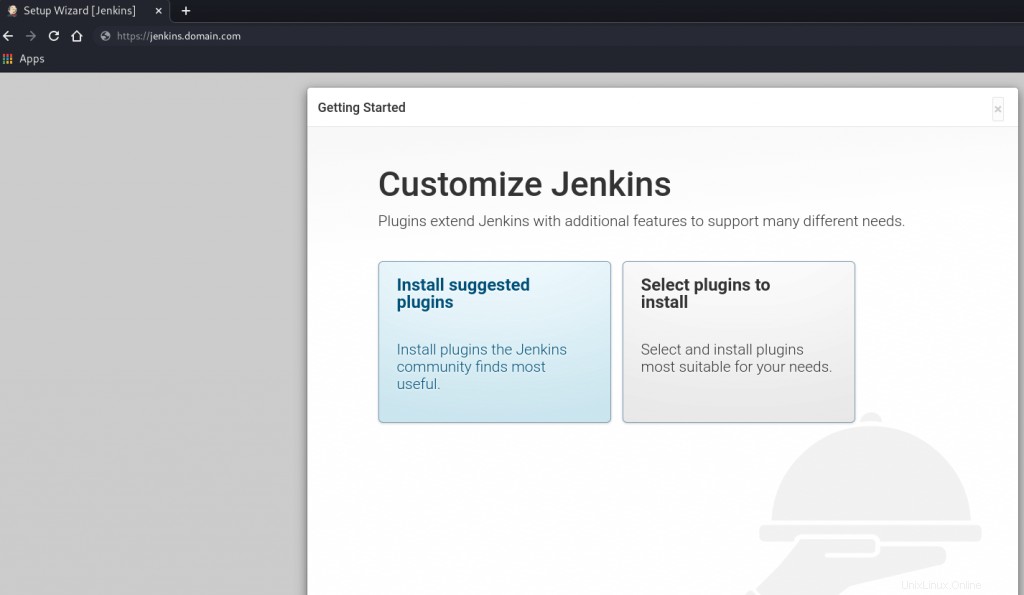
Luego verás el proceso de instalación
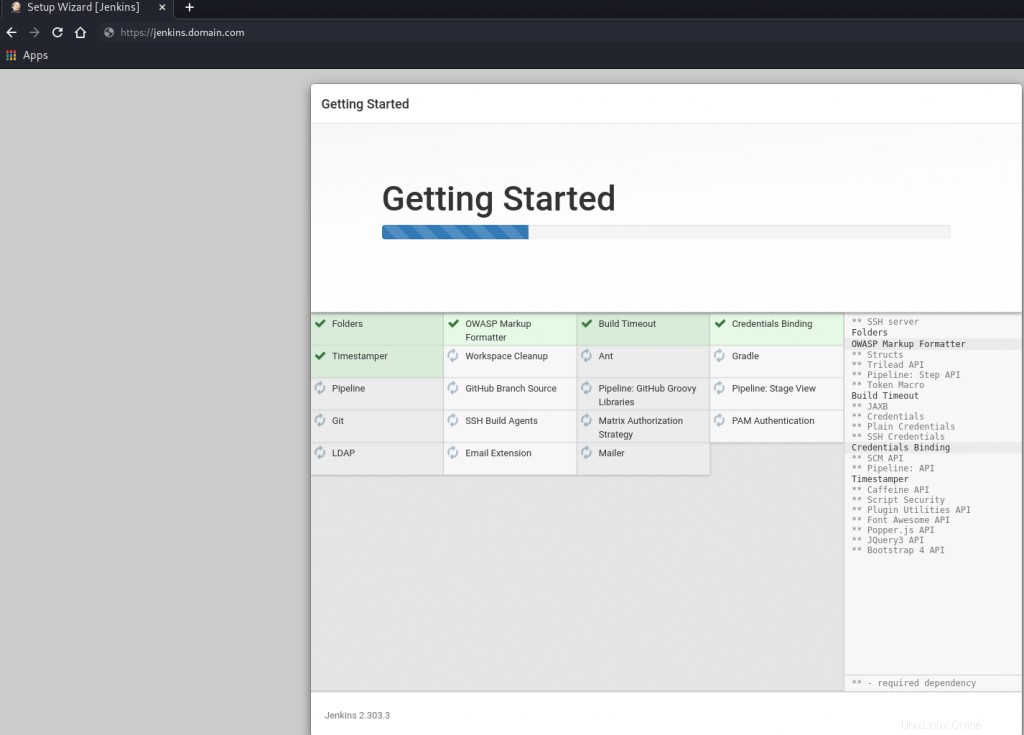
Ahora necesita crear el usuario administrador.

Ahora valide la URL de Jenkins.
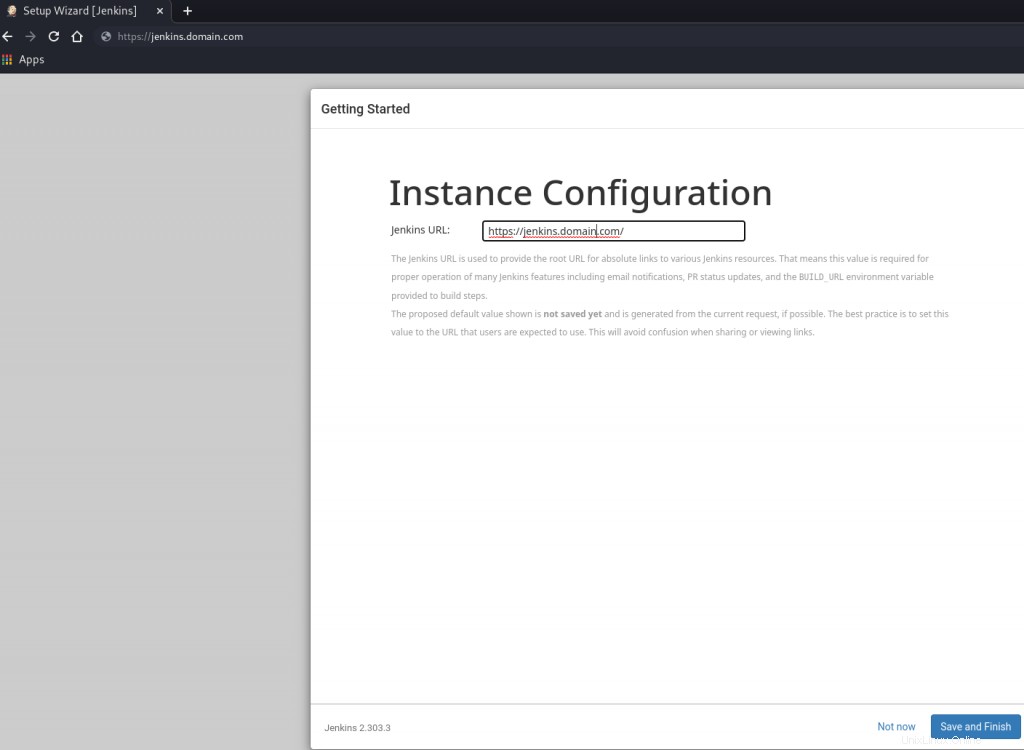
Ahora puedes empezar a usar tu Jenkins

Conclusión
En este tutorial, aprendimos cómo configurar Jenkins con SSL detrás de Nginx en Ubuntu 20.04. Puede comenzar a configurar los trabajos y las canalizaciones de su proceso de CI/CD.